यदि आप एक नेटबुक के मालिक हैं, तो आपने देखा होगा कि जब आप कुछ टाइप कर रहे होते हैं तो यह कितना कष्टप्रद होता है और माउस कर्सर पूरे स्क्रीन पर जाने लगता है। यहाँ हम इस समस्या को कम करने के कुछ तरीकों पर एक नज़र डालते हैं।
जब आप किसी नेटबुक या लैपटॉप पर किसी डॉक्यूमेंट पर काम कर रहे होते हैं और आप गलती से टचपैड से टकरा जाते हैं और कर्सर स्क्रीन पर कूद जाता है, तो यह बहुत कष्टप्रद है। जब स्क्रीन पर कर्सर उड़ता है और आपके द्वारा खोले गए एप्लिकेशन को लॉन्च करता है तो क्या बुरा होता है। या इससे भी बदतर, यह एक अलग स्थान पर कूदता है और जो आप काम कर रहे हैं उसे हटाने की कोशिश करता है, या एक खिड़की को बंद करता है जिसे आप शोध करने के लिए पढ़ रहे थे।
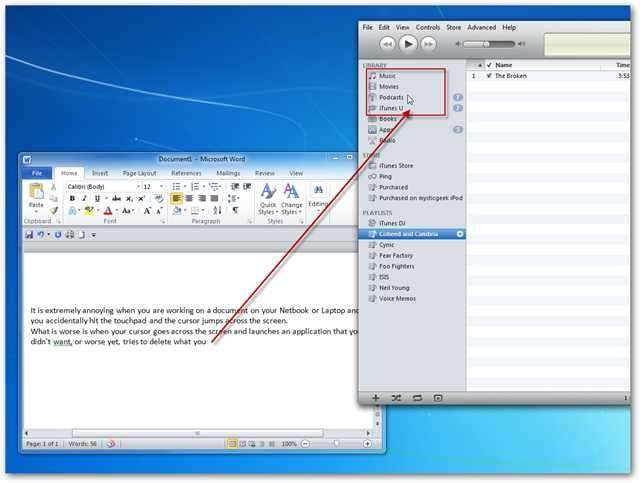
यहां फ्रीवेयर ऐप्स का उपयोग करना आसान है, जो आपके टाइपिंग के दौरान टचपैड को अक्षम करके झुंझलाहट का मुकाबला करने का एक अच्छा काम करते हैं।
टचपैड पाल
एक मुफ्त ऐप जो आपकी मदद करेगा वह है टचपैड पाल (लिंक नीचे है)। बस विज़ार्ड में चूक के बाद इसे डाउनलोड और इंस्टॉल करें।
हमने एचपी-मिनी 311 नेटबुक पर इसका परीक्षण किया जिसमें एल्प्स टचपैड है।
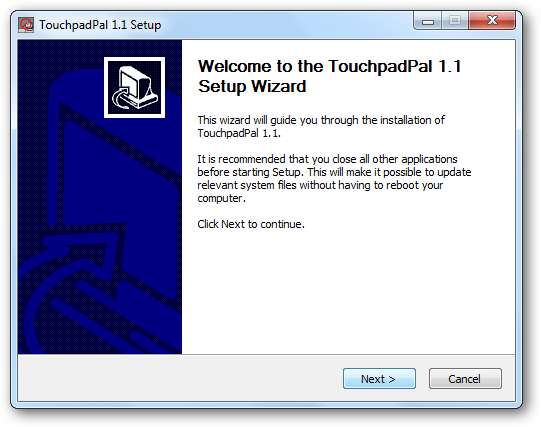
टचपैडपल आपके टास्कबार में रहता है और जरूरत पड़ने पर पृष्ठभूमि में चुपचाप चलता है।
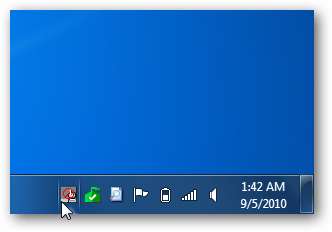
हमने इसे जांचने के लिए नोटपैड खोला, और एक लघु संदेश टाइप करते हुए, इसने टचपैड को 4 बार अवरुद्ध किया।
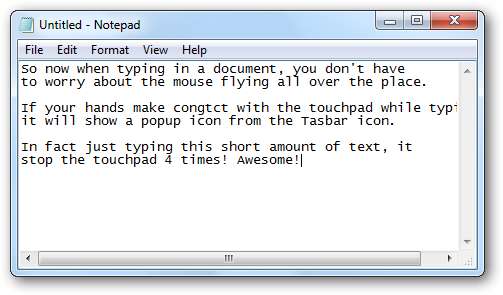
यह एक अधिसूचना गुब्बारा पॉप अप देता है जिससे आपको पता चलता है कि यह टचपैड क्लिक को अवरुद्ध करता है।
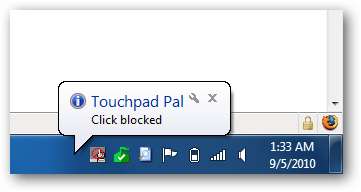
यदि आप यह देखना चाहते हैं कि कितनी बार काम किया है तो परिणाम देखने के लिए इसे टास्कबार से खोलें। यदि आप दिन में बहुत अधिक टाइपिंग कर रहे हैं, तो आपको आश्चर्य होगा कि उसने कितनी बार टचपैड को अवरुद्ध किया है।
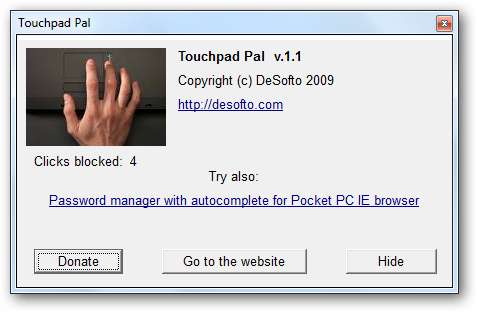
TouchFreeze
एक और मुफ्त उपयोगिता जिसे आप Google कोड से डाउनलोड कर सकते हैं वह है टचफ़्रीज़ (लिंक नीचे है)। यह टास्कबार से चलकर अनिवार्य रूप से उसी तरह काम करता है और टाइप करते समय टचपैड को स्वचालित रूप से अक्षम कर देता है। हमने इसे अपने एचपी मिनी नेटबुक पर भी चलाया।
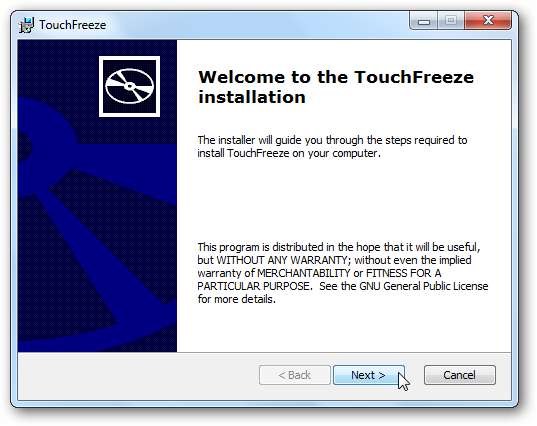
टचपैड पाल की तरह, यह टास्कबार में रहता है और पृष्ठभूमि में चुपचाप चलता है।
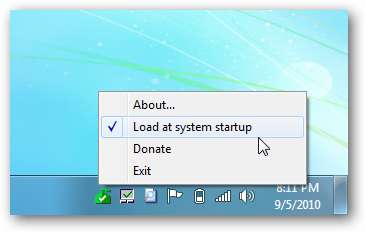
यहां हमने अपनी नेटबुक पर वर्डपैड का उपयोग करके इसका परीक्षण किया और यह अच्छा काम करने लगा। जब यह टचपैड को ब्लॉक करता है, तो यह एक अधिसूचना को पॉप अप नहीं करता है, और आपने कितनी बार काम किया है, इसका मिलान नहीं हो सकता है। यह सिर्फ यह काम करता है, और हमने इसे एक टेक्स्ट एडिटर का उपयोग करते हुए या ऑनलाइन टाइप करते हुए अच्छी तरह से काम करने के लिए पाया।
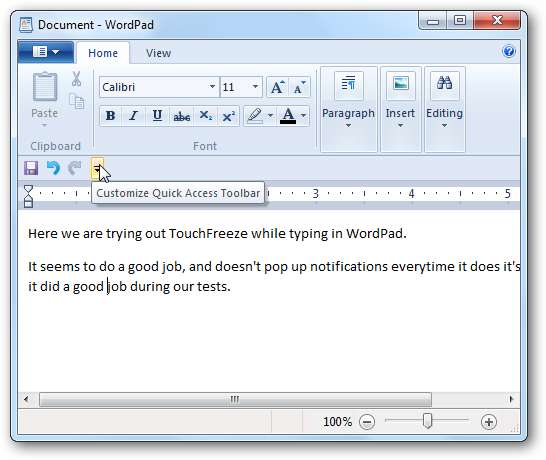
टचपैड संवेदनशीलता को समायोजित करें
कई चीजें हैं जो गलत हो सकती हैं, न केवल टाइप करते समय, बल्कि आप गलती से गलत निर्देशिकाओं को खोल सकते हैं, अनावश्यक एप्लिकेशन लॉन्च कर सकते हैं, एक गलत लिंक मार सकते हैं ... समस्या बेहद कष्टप्रद है। खासकर अगर आप काम जल्दी करने की कोशिश कर रहे हैं। प्रत्येक टचपैड कंप्यूटर के आधार पर भिन्न होता है, इसलिए आपके पास गुणों को बदलने के लिए अलग-अलग होंगे।
यदि आपको टचपैड के गुणों को बदलने के लिए जगह नहीं मिलती है, तो आप ड्राइवर को विक्रेता की साइट से डाउनलोड कर सकते हैं।

उम्मीद से संवेदनशीलता को मोड़कर आप एक विन्यास प्राप्त कर सकते हैं जिससे आप खुश हैं।
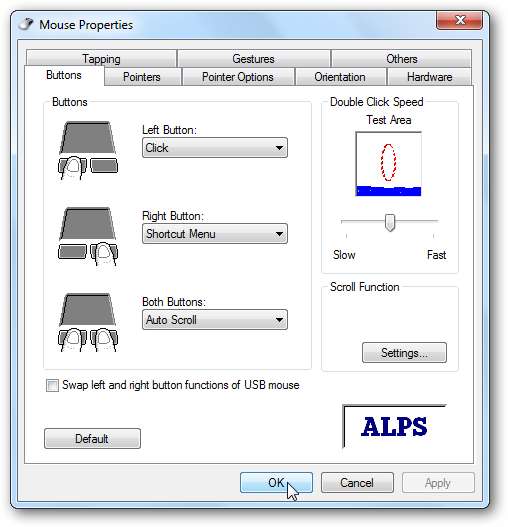
टचपैड को अक्षम करें और माउस का उपयोग करें
यदि आप टचपैड की सेटिंग सेट नहीं कर पा रहे हैं, तो यह कहां उपयोग योग्य है, आपके पास एक और विकल्प है कि आप इसे निष्क्रिय कर दें और एक माउस का उपयोग करें। टचपैड को अक्षम करने के लिए टचपैड सॉफ्टवेयर में जाएं, जहां आपको इसे अक्षम करने का विकल्प देखना चाहिए।
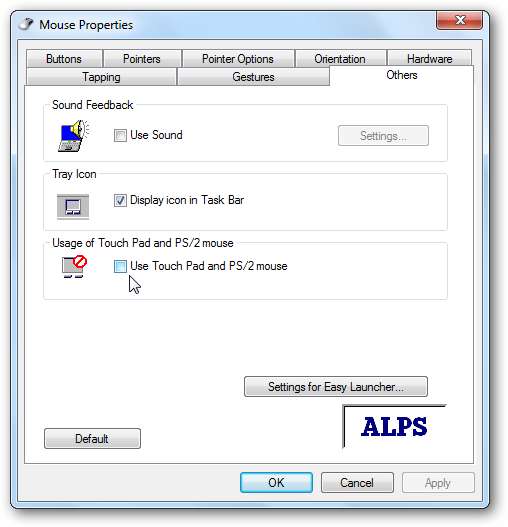
Microsoft या लॉजिटेक जैसे विभिन्न निर्माताओं से बहुत सारे विभिन्न प्रकार के ट्रैवल माउस विकल्प उपलब्ध हैं। यदि आप इस विकल्प को चुनना चाहते हैं, तो आप शायद एक कंप्यूटर स्टोर पर जाना चाहते हैं ताकि आप कम से कम खरीदने से पहले कुछ कोशिश कर सकें। अगर आप वायरलेस रूट पर जाना चाहते हैं (और कौन कम केबल नहीं चाहता है!) Microsoft कुछ वास्तव में अच्छा बनाता है जो मजबूत और उत्तरदायी हैं। बेशक वे छोटे हैं जो इसे परिवहन के लिए अच्छा है।

उनमें एक यूएसबी रिसीवर शामिल है जिसे आप एक यूएसबी पोर्ट में प्लग करते हैं और माउस एक या दो एए बैटरी पर चलता है। Microsoft यात्रा माउस सॉफ्टवेयर के साथ आता है जिसे आप इसे अनुकूलित करने के लिए भी उपयोग कर सकते हैं। यदि आप चुटकी में हैं तो आप हमेशा टचपैड बनाम आसान नेविगेशन के लिए किसी भी वायर्ड यूएसबी माउस में प्लग कर सकते हैं।
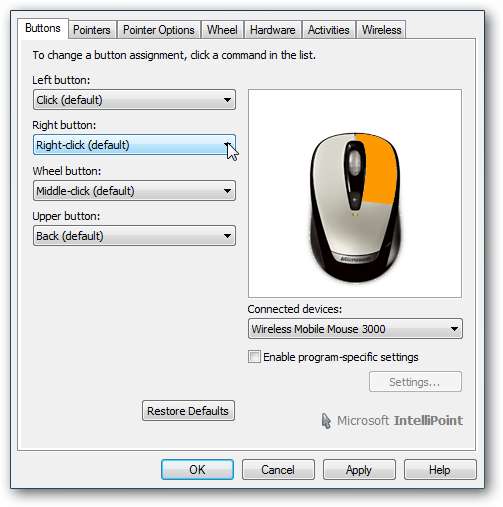
यदि आप अपने लैपटॉप या नेटबुक पर टचपैड से जूझने से थक गए हैं, तो इन युक्तियों को निश्चित रूप से आपकी मदद करनी चाहिए। यदि आप अपने डेल Synaptics टचपैड के साथ समस्याओं का सामना कर रहे हैं, तो एक अच्छे लेख के रूप में Geek फ़ायरफ़ॉक्स स्क्रॉलिंग समस्याओं को ठीक करना .
तुम्हारा क्या लेना है? आप सभी जगह पर कूदने वाले कर्सर की झुंझलाहट को कम करने के लिए किन तरीकों का उपयोग करते हैं? एक टिप्पणी दें और हमें बताएं।







